- 컴퓨터에서 인쇄(Windows)
- 사진 인쇄(Windows)
- 문서 인쇄(Windows)
- 인쇄 작업 취소(Windows)
- 용지의 단면에 두 페이지 이상 인쇄(N in 1)(Windows)
- 포스터로 인쇄(Windows)
- 용지의 양면에 자동으로 인쇄(자동 양면 인쇄)(Windows)
- 용지의 양면에 수동으로 인쇄(수동 양면 인쇄)(Windows)
- 소책자로 자동으로 인쇄(Windows)
- 소책자로 수동으로 인쇄(Windows)
- 컬러 문서를 흑백으로 인쇄(Windows)
- 출력물 번짐 및 용지 걸림 방지(Windows)
- 사전 설정된 인쇄 프로파일 사용(Windows)
- 기본 인쇄 설정 변경(Windows)
- 인쇄 설정(Windows)
- 컴퓨터에서 인쇄(Mac)
- Brother 제품의 스캔 버튼을 사용하여 스캔
- 컴퓨터에서 스캔 (Windows)
- ControlCenter4 홈 모드를 사용하여 스캔(Windows)
- ControlCenter4 고급 모드를 사용하여 스캔(Windows)
- ControlCenter4 고급 모드를 사용하여 사진 및 그래픽 스캔(Windows)
- ControlCenter4 고급 모드를 사용하여 스캔한 데이터를 폴더에 PDF 파일로 저장(Windows)
- ControlCenter4 고급 모드를 사용하여 ID 카드의 양면 스캔(Windows)
- ControlCenter4 고급 모드를 사용하여 이메일 첨부 파일로 스캔(Windows)
- ControlCenter4 고급 모드를 사용하여 편집 가능한 텍스트 파일로 스캔(OCR)(Windows)
- ControlCenter4 고급 모드를 사용하여 Office 파일로 스캔(Windows)
- ControlCenter4 고급 모드의 스캔 설정(Windows)
- Nuance™ PaperPort™ 14SE 또는 기타 Windows 응용 프로그램을 사용하여 스캔
- Windows 팩스 및 스캔 사용하여 스캔
- BookScan Enhancer 및 Whiteboard Enhancer 설치(Windows)
- 컴퓨터에서 스캔 (Mac)
- 팩스 송신
- 팩스 수신
- 음성 작동 및 팩스 번호
- 전화 서비스 및 외부 장치
- 팩스 리포트
- PC-FAX
- 지원되는 기본 네트워크 기능
- 네트워크 관리 소프트웨어 및 유틸리티
- 무선 네트워크용 Brother 제품을 구성하는 추가적인 방법
- 고급 네트워크 기능
- 고급 사용자를 위한 기술 정보
- Brother Web Connect
- Google Cloud Print
- AirPrint
- Windows용 모바일 인쇄
- Mopria® Print Service
- 모바일용 Brother iPrint&Scan
모델에 따라 일부 기능은 사용할 수 없습니다.
 이 가이드의 인쇄 가능한 버전을 다운로드합니다.
이 가이드의 인쇄 가능한 버전을 다운로드합니다.
-
 이 인쇄 가능한 가이드를 보려면 Adobe Acrobat Reader가 필요합니다. 설치하려면 여기를 클릭합니다.
이 인쇄 가능한 가이드를 보려면 Adobe Acrobat Reader가 필요합니다. 설치하려면 여기를 클릭합니다.



Home > 스캔 > 컴퓨터에서 스캔 (Windows) > ControlCenter4 홈 모드를 사용하여 스캔(Windows) > ControlCenter4 홈 모드를 사용하여 스캔(Windows) > ControlCenter4 홈 모드를 사용하여 스캔한 이미지 잘라내기(Windows)
ControlCenter4 홈 모드를 사용하여 스캔한 이미지 잘라내기(Windows)
이미지 편집 도구 모음에서 자르기 도구를 사용하면 스캔한 이미지에서 원치 않는 영역을 잘라낼 수 있습니다. 확대 및 축소 도구를 사용하여 잘라낸 이미지를 볼 수 있습니다.
이미지 편집 도구 모음
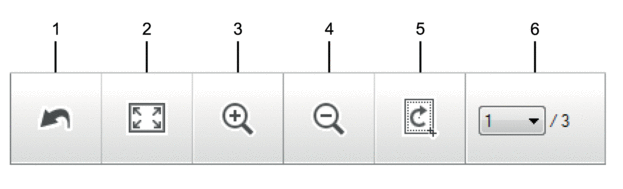
- 다시 시작
- 선택한 이미지에 적용한 모든 편집 작업을 취소합니다. 편집한 이미지가 원래의 상태로 돌아갑니다.
- 창에 맞추기
- 전체 이미지가 창에 맞도록 스캔한 이미지를 표시합니다.
- 확대
- 스캔한 이미지를 확대합니다.
- 축소
- 스캔한 이미지를 축소합니다.
- 자르기 및 편집
- 이미지의 외곽 부분을 제거합니다. 자르기 및 편집 버튼을 클릭한 다음 잘라낸 후 유지할 영역을 포함하도록 프레임을 변경합니다.
- 페이지 카운터
-
스캔한 페이지의 페이지 번호가 이미지 뷰어에 제대로 표시되는지 나타냅니다. 서로 다른 페이지를 표시하려면 원하는 페이지 번호를 드롭다운 목록 페이지 번호 목록에서 선택합니다.
여러 페이지를 스캔한 경우 미리 보기 창에서 왼쪽 또는 오른쪽 화살표 버튼을 클릭하여 다음 또는 이전 스캔 페이지를 볼 수 있습니다.
- 문서를 스캔합니다.
 (자르기 및 편집)을 클릭하여 스캔한 이미지를 편집합니다. 자르기 및 편집 - ControlCenter4 창이 나타납니다.
(자르기 및 편집)을 클릭하여 스캔한 이미지를 편집합니다. 자르기 및 편집 - ControlCenter4 창이 나타납니다.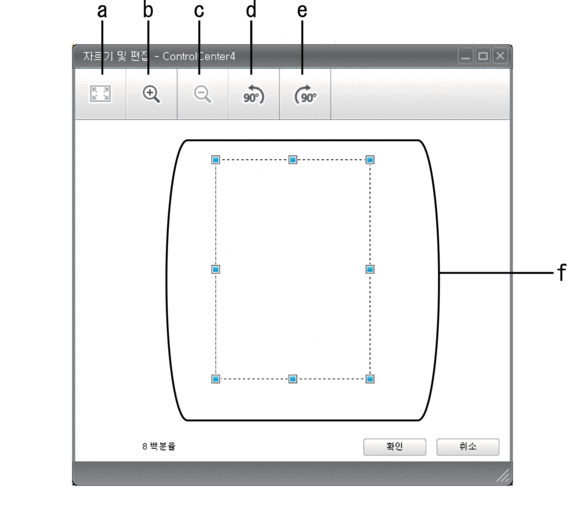
- 스캔한 이미지를 확장하여 전체 이미지를 창에 맞춥니다.
- 이미지를 확대합니다.
- 이미지를 축소합니다.
- 이미지를 시계 반대 방향으로 90도 회전합니다.
- 이미지를 시계 방향으로 90도 회전합니다.
- 프레임을 클릭하고 끌어서 잘라낼 영역을 조절합니다.
- 확인를 클릭합니다.편집한 이미지가 이미지 뷰어에 표시됩니다.
이 페이지가 도움이 되셨나요?
피드백을 제공해 주셔서 감사합니다.



